Opzioni, editor di testo, di base (Visual Basic), avanzato
La pagina delle proprietà Specifiche di VB, nella cartella Visual Basic della cartella Editor di testo della finestra di dialogo Opzioni (menu Strumenti ) include le proprietà seguenti:
La pagina delle proprietà Specifiche di VB, nella cartella Basic della cartella Editor di testo della finestra di dialogo Opzioni (menu Strumenti ) include le proprietà seguenti:
Analisi
Eseguire l'analisi del codice in background per ...
Selezionare una delle seguenti opzioni.
Opzione Description Nessuna Tutti gli analizzatori e le correzioni di codice corrispondenti sono disabilitati.
La diagnostica del compilatore e le correzioni di codice corrispondenti sono abilitate in tutti i documenti aperti .Documento corrente (impostazione predefinita) Tutti gli analizzatori vengono eseguiti solo nel documento attualmente attivo.
La diagnostica del compilatore è abilitata in tutti i documenti aperti .Aprire documenti Tutti gli analizzatori e la diagnostica del compilatore sono abilitati in tutti i documenti aperti . Intera soluzione Tutti gli analizzatori e la diagnostica del compilatore sono abilitati in tutti i documenti della soluzione, sia aperti che chiusi.
Analisi del codice live o Ambito di analisi in background
Configurare l'ambito di analisi in background per il codice gestito. Per altre informazioni, vedere Procedura: Configurare l'ambito di analisi del codice live per il codice gestito.
Direttive Import
Inserire le direttive "System" per prime durante l'ordinamento delle importazioni
Se selezionata, il comando Rimuovi e Ordina importazioni nel menu di scelta rapida ordina le
importdirettive e inserisce gli spazi dei nomi "System" nella parte superiore dell'elenco.Gruppi di direttive di importazione separati
Se selezionata, il comando Rimuovi e Ordina importazioni nel menu di scelta rapida separa le
importdirettive inserendo una riga vuota tra gruppi di direttive con lo stesso spazio dei nomi radice.Suggerire importazioni per i tipi negli assembly di riferimento
Suggerire importazioni per i tipi nei pacchetti NuGet
Quando queste opzioni sono selezionate, è disponibile un'azione rapida per installare un pacchetto NuGet e aggiungere una
importdirettiva per i tipi senza riferimenti.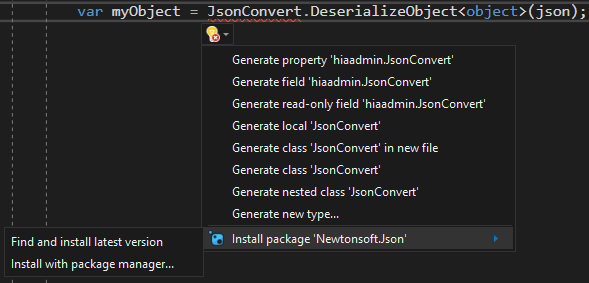
Evidenziazione
Abilita evidenziazione di riferimenti e parole chiave
L'editor di testo può evidenziare tutte le istanze di un simbolo o tutte le parole chiave in una clausola, ad esempio If..Then, While...End While o Try...Catch...Finally. È possibile spostarsi tra le parole chiave o i riferimenti evidenziati premendo CTRL + MAIUSC + freccia GIÙ o CTRL + MAIUSC + freccia SU.
struttura
Abilita modalità struttura
Quando si apre un file nell'editor del codice, è possibile visualizzare il documento in modalità struttura. Per altre informazioni, vedere Struttura. Quando questa opzione è selezionata, la funzionalità di struttura viene attivata all'apertura di un file.
Mostra separatori di riga routine
L'editor di testo indica l'ambito visivo delle routine. Viene tracciata una linea nei file di origine con estensione vb del progetto nelle posizioni indicate nella tabella seguente:
| Posizione nel file di origine vb | Esempio di posizione della linea |
|---|---|
| Dopo la chiusura di un costrutto di dichiarazione di blocco | - Alla fine di una classe, struttura, modulo, interfaccia o enumerazione - Dopo una proprietà, funzione o sub - Non tra le clausole get e set in una proprietà |
| Dopo un set di costrutti a riga singola | - Dopo le istruzioni di importazione, prima di una definizione di tipo in un file di classe - Dopo le variabili dichiarate in una classe, prima di qualsiasi routine |
| Dopo le dichiarazioni a riga singola (dichiarazioni non block-level) | - Dopo le istruzioni di importazione, le istruzioni inherits, le dichiarazioni di variabili, le dichiarazioni di eventi, le dichiarazioni di delegati e le istruzioni di dichiarazione di DLL |
Guide per strutture a blocchi
Se selezionata, nell'editor vengono visualizzate linee verticali allineate ai blocchi di codice strutturato, che consentono di identificare facilmente i singoli blocchi di codice. Ad esempio, verrà visualizzata una riga tra Sub e EndSub in un'istruzione Sub.
Guida Editor
Hint per il nome del parametro inline Se selezionato, inserisce hint per i nomi dei parametri per valori letterali, valori letterali di cast e istanze di oggetti prima di ogni argomento nelle chiamate di funzione.

Riformatta il listato di codice Nell'editor di testo viene riformattato il codice nel modo appropriato. Quando questa opzione è selezionata, l'editor del codice:
Allinea il codice nella posizione di tabulazione corretta
Imposta la combinazione di maiuscole/minuscole corretta per parole chiave, variabili e oggetti
Aggiunge un'istruzione
Thenmancante per un'istruzioneIf...ThenAggiunge le parentesi alle chiamate di funzione
Aggiunge le virgolette finali mancanti nelle stringhe
Riformatta la notazione esponenziale
Riformatta le date
Inserimento automatico di costrutti End
Quando si digita, ad esempio, la prima riga di una dichiarazione di routine, Sub Main, e si preme INVIO, l'editor di testo aggiunge una riga End Sub corrispondente. Analogamente, se si aggiunge un ciclo For, l'editor di testo aggiunge un'istruzione Next corrispondente. Quando questa opzione è selezionata, l'editor del codice aggiunge automaticamente il costrutto end.
Inserimento automatico di membri Interface e MustOverride
Quando si esegue il commit di un'istruzione Implements o di un'istruzione Inherits per una classe, l'editor di testo inserisce prototipi per i membri che devono essere rispettivamente implementati o sottoposti a override.
Abilita suggerimenti per la correzione di errore
L'editor di testo può suggerire soluzioni agli errori comuni e consentire la sezione della correzione appropriata, che viene quindi applicata al codice.